В этом уроке вы узнаете, как создать логотип с помощью 3D инструментов и оживить его, используя шкалу времени в Photoshop CS6.
Сложность урока: Средний
В этом уроке вы узнаете, как сделать объёмным плоский логотип с помощью 3D инструментов и оживить его, используя новую Шкалу времени (Timeline) в Photoshop CS6.
Программа: Adobe Photoshop CS6 Extended
Сложность: средняя
Предполагаемый срок завершения: 1 час + время рендеринга
Финальный результат
Материалы для урока:
логотип ресурса Envato.
Примечание переводчика: стоит заметить, что для этого урока потребуются значительные ресурсы вашего компьютера, так как рендеринг длится достаточно долго. Логотип, предоставленный для использования — большого размера, поэтому предлагаю сразу уменьшить его для работы.
Шаг 1
Откройте логотип в Photoshop. Обратите внимание, что файл с расширением PNG -это важно, потому что он содержит прозрачность и так будет удобнее, когда мы будем преобразовывать объект в 3D. Сейчас нет необходимости корректировать размер логотипа, так как мы будем изменять его в конце, при сохранении анимации.
Как создать логотип онлайн бесплатно за 5 минут (практический урок)

Шаг 2
Выберите инструмент Рамка (Crop Tool) и расширьте верх и низ документа, чтобы увеличить пространство для нашей сцены. Нажмите Enter, чтобы принять изменения.


Инструментом Прямоугольная область (Rectangular Marquee Tool) выделите текст Envato, исключая листик логотипа и внизу палитры слоёв нажмите кнопку Добавить слой маску (Add Layer Mask). Это действие позволит выделить только текст.

Шаг 3
Чтобы облегчить задачу, автор переименовал слой с видимым текстом на Text. Создайте копию этого слоя, переименуйте её в Leaf и сделайте активной маску слоя. После этого мы сможем её редактировать. Теперь нажмите комбинацию клавиш Ctrl + I, чтобы инвертировать маску. Таким образом, на этом слое будет виден только лист, а текст будет исключен.
Результат должен выглядеть идентично оригиналу изображения с логотипом, которые мы открыли в начале урока. Разница лишь в том, что текст и значок листика в настоящее время на отдельных слоях.

Делаем активным слой с листиком Leaf и идём в меню Слои – Слой маска – Применить( Layer > Layer Mask > Apply). Это действие позволит удалить все пиксели, которые были скрыты под маской.

Теперь идём в меню 3D и выбираем пункт Новая 3D-экструзия из выделенного слоя (3D > New 3D Extrusion From Selected Layer). После этого вы будете автоматически перемещены в 3D пространство, где будете работать с 3D сценой. Если этого не произошло, вы можете самостоятельно включить его в меню Окно – Рабочая среда — 3D (Window> Workspace> 3D). Обратите внимание, что теперь слой с листиком является 3D слоем в палитре слоёв.

Шаг 4
Перейдите в 3D палитру, выделите объект Leaf (обозначается значком звезды) и включите палитру Свойства (Properties). В настройках палитры установите Глубину экструзии (Extrusion Depth) на 35 и снимите флажки с опций Захват тени (Catch Shadows) и Наложить тени (Cast Shadows).

Теперь нам нужно переместить объект Leaf точно в центр сцены. Прежде чем мы это сделаем, для удобства изменим вид нашей камеры. Выделите Текущий вид (Current View) в 3D палитре и выберите настройку Сверху (Top) для опции Вид (View) в палитре Свойства (Properties).

Используя экранные рычаги управления 3D объектом, переместите листик точно в центр сцены, который обозначается пересечением красной и синей линиями.
Примечание переводчика: для того чтобы элементы управления стали видимыми, щёлкните курсором по 3D объекту.

Шаг 5
В настоящее время наш документ имеет вид сверху. Для изменения и сброса вида камеры в палитре Свойства (Properties) установите вид По умолчанию (Default Camera). Обратите внимание, что 3D объект Leaf не окажется в правильном положении. Мы исправим это в следующем шаге.

Исправим положение листика. Используйте инструменты камеры в верхнем меню, которые показаны на скриншоте. Перемещайте камеру до правильного размещения логотипа. Просто перемещая камеру, мы можем добиться вида объекта в надлежащем положении. Важно, что на самом деле, таким образом, не двигается 3D объект, как это было в шаге 4.

Шаг 6
Примечание переводчика: Важно, перед началом создания анимации, продумайте какой у вас будет фон, например — цвет, градиент Необходимо подготовить фоновый слой заранее самым нижним в палитре слоёв. Автор не говорит об этом, но у него завершённая анимация с белым фоном.
Теперь мы готовы к создании анимации. Откройте Шкалу времени (Timeline) и нажмите кнопку Создать временную шкалу для видео (Create Video Timeline). Если вы не видите в рабочем пространстве программы шкалу времени, вы можете её открыть в меню Окно – Шкала времени (Window > Timeline).

Когда вы сделаете это, то увидите, что все слои отображаются в виде отдельных видео-слоёв в шкале времени. В нашем случае это будет два видео-слоя.

Шаг 7
Так как нужно анимировать листик, нам необходимо получить доступ к его свойствам в шкале времени. Чтобы раскрыть список свойств, которые могут быть анимированы, щёлкните по маленькой стрелке напротив названия видео-слоя. Для этой анимации мы сосредоточимся на опции Положение 3D сцены (3D Scene Position).

Щёлкните по иконке секундомера чтобы Включить анимацию ключевых кадров (Enable Keyframe Animation). Это действие добавит первый ключевой кадр в шкале времени, обозначенный жёлтым ромбиком.
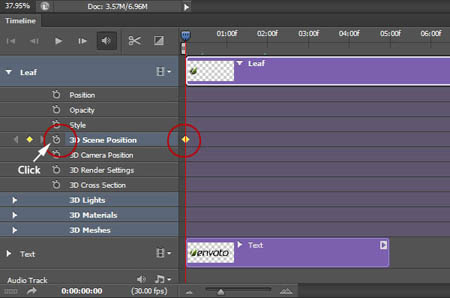
Поскольку ключевой кадр анимации включен, Photoshop автоматически добавит ключевой кадр, когда вы внесёте изменения в положение сцены (или вращения).Прежде чем начать вращать сцену, необходимо указать, как долго будет длиться анимация. Для этого перетащите индикатор текущего времени (обозначается синим слайдером) в другую точку на временной шкале.

Шаг 8
Вернитесь в 3D палитру активируйте слой Сцена (Scene) и перейдите в палитру Свойства (Properties). Щёлкните иконку Координаты (Coordinate) и измените на оси Y значение угла на 360 градусов. Это будет вращать сцену вокруг ее Оси Y на 360 градусов.

Обратите внимание, что после этих действий на шкале времени был добавлен новый ключевой кадр. Используя индикатор текущего времени (голубой слайдер), двигая его назад и вперёд, вы можете просматривать процесс анимации 3D объекта. Так как наш 3D листик был помещен в самый центр нашей сцены, мы будем видеть его вращающимся на месте.

Шаг 9
Наша цель состоит в том, чтобы 3D объект листик постоянно вращался вокруг своей оси, но показывал всё время только свою переднюю часть. Чтобы сделать это, нужно сначала дублировать слой Leaf в палитре слоёв. Обратите внимание, что копия слоя с листиком сразу же появится и в шкале времени.

Теперь очистим шкалу времени, чтобы 3D объект листик делал три четверти оборота.

Подведите курсор к началу видео-слоя с копией листика. Когда курсор изменится на значок с видом квадратной скобки с двумя стрелочками, перетащите слой к красной линии. Этот видео-слой теперь будет обрезан и его анимация начнётся после трёх четвертей оборота.

На этот раз нужно очистить первую часть нашей анимации. Для этого нужно найти точку, в которой объект листик поворачивается на одну четверть. Активируйте видео- слой Leaf в Шкале времени (Timeline) и перетащите его конец к красной линии как показано на скриншоте.

Наконец сдвиньте видео-слой с копией листика к новой красной линии. Убедитесь, что ваша анимация проходит гладко.

Шаг 10
Прежде чем продолжить создание нашей анимации, мы должны указать программе какие именно кадры хотим использовать. Используйте индикатор текущего времени, чтобы определить точку, где наш объект появляется, чтобы сделать полный оборот. Теперь сдвиньте к красной линии ползунок Задать конец рабочего участка, который находится под тайм баром. После этих действий в анимации будут показаны только эти кадры.

Шаг 11
Наша работа с подготовкой анимации завершена и нам пора заняться её сохранением в формате GIF. Рассмотрим два варианта. Первый – быстрое сохранение с низким качеством. Второй вариант займет больше времени, но позволит нам сохранить высококачественный GIF.
Вариант 1 – идём в меню Файл – Сохранить для Web (File > Save for Web). Эта опция пропускает процесс рендеринга и сохранит кадры, какие они есть в нашем документе. Идем дальше, и изменяем настройки по своему усмотрению. Нажмите кнопку Сохранить, когда закончите.

Ниже приведен пример окончательной анимации с использованием Вариант 1 без рендеринга. Обратите внимание, что края листьев появляются зубчатые.
Шаг 12
Вариант 2 – требует рендеринга нашей сцены. Это настоятельно рекомендуется для улучшения качества конечного продукта. Идём в меню Файл – Экспортировать – Просмотреть видео (File > Export > Render Video) и внесите изменения, как показано на скриншоте. Убедитесь, что у вас установлен параметр Последовательность изображений Photoshop (Photoshop Image Sequence) для выхода и Окончательная трассировка лучей (Ray Traced Final). Этот метод сделает нашу сцену в виде отдельных кадров.

После того как все кадры пройдут рендеринг, мы сможем открыть их как анимацию. Идём в меню Файл – Открыть как (File > Open As) и перейдите к папке, которую вы создали для обработанных кадров. Выберите первый кадр и внизу окна поставьте флажок на опции Последовательность изображений (Image Sequence). Теперь нажмите кнопку Открыть (Open ) и в следующем диалоговом окне подтвердите ОК.

После этих действий кадры, которые прошли рендеринг, автоматически появятся новой анимацией в новой шкале времени.

Финальный шаг. Чтобы сохранить анимацию в формате GIF, просто повторите Шаг 11, и все готово!
138 тыс. 39 Печать Жалоба
Источник: creativo.one
Делаем векторный логотип с использованием Midjourney
В этой заметке хочу рассказать как можно использовать Midjourney и парочку дополнительных приложений для создания векторных логотипов.
7853 просмотров
Пример логотипа созданного с использованием Midjourney
Миджорни этой нейросеть, которая работает в Дискорде и генерирует изображения по текстовому описанию. Если вы ранее не работали с этой нейросетью — можете изучать принцип её работы в моём гайде по этой ссылке, а также посмотрев этот ролик.
Если вы уже знаете что такое Дискорд, как в нем зарегаться, что такое «/imagine prompt» — идем дальше.
По большому счету, генерация логотипов ничем не отличается от генерации любого другого изображения. Важно учитывать, что если вы хотите получить шрифтовой логотип — это не к Миджорни, она пока плохо справляется с генерацией текстов в виде картинок. Но отдельные буквы вполне успешно рисует.
Итак, для того чтобы сгенерировать логотип в Midjourney необходимо вызвать команду «/imagine prompt» и далее написать что вы ходите получить, в формате: «cute yellow star logo, vector, flat 2d, company logo, sing style». Перед первой запятой описывается что должен изображать логотип, а далее его стилистику. Примеры стилей можно изучить в этом гайде.
Далее необходимо немного подождать и логотип готов. Причем по одному и тому же запросу будут разные результаты, потрясно.)
Далее привожу примеры запросов и результаты.
letter “M” logo design, vintage, sans serif, victorian style, vintage, white background
simple logo design of cute husky dog, vector, flat 2d, company logo, sing style
Источник: vc.ru
Проектор логотипа Premium 32×19 mm 7W — 2 шт
Хотите привлечь внимание к своему автомобилю? Любите гаджеты и следите за новинками в области автотюнинга? Стильный и оригинальный светодиодный проектор логотипа позволит вам выделиться в общем потоке автолюбителей. Миниатюрный прибор, установленный в дверь транспортного средства, при каждом ее открывании будет выводить на поверхность земли яркое, четкое и контрастное изображение с логотипом вашего автомобиля. Подсветка дверей с логотипом сделает ваш выход эффектным и поможет не попасть ногой в лужу или грязь.
Гарантия качества
При покупке проектора важно выбрать надежный и долговечный гаджет. Проектор логотипа авто 7W удовлетворит даже самых скептически настроенных покупателей благодаря качественной сборке и конструктивным особенностям устройства:
- Прибор с компактным корпусом (32х19 мм) занимает совсем немного места в обшивке двери вашего авто:
- Наличие американских светодиодов последнего поколения CREE XBD обеспечивает яркую и четкую проекцию логотипа. Также обратите внимание на то, что подложка со светодиодом посажена на термопасту для лучшего теплоотвода.
- За бесперебойную работу диодов отвечают высококачественные контроллеры и проводка.
- Использование алюминия при производстве гаджета делает его прочным, легким и надежным. Еще алюминий отличается высокой теплопроводностью — изготовленный из этого металла радиатор и корпус обеспечивают длительный срок службы светодиода.
Крепеж в виде клипс делает установку более легкой и быстрой, позволяет устанавливать проектор без разбора обшивки двери (при наличии в ней осветительных приборов).
Отличие 5+ поколения от предыдущих поколений:
- Уменьшилось искажение изображения.
- Увеличилась на 28% яркость проекции логотипа.
- Увеличилась четкость изображения.
- Увеличился до 45% размер получаемой проекции.
- В 2 раза уменьшились габариты устройства — были 22 х 60 мм, а стали 19 х 32.
Почему наши проекции лучше?
Максимальный эффект при минимальных затратах
Смогу ли я сделать тюнинг своими руками? Не пострадает ли автомобиль от очередного вмешательства извне? Проектор логотипа 7W развеет все сомнения: это не только красивое, но еще и легкое в эксплуатации приспособление. Установить его сможет даже начинающий автолюбитель, не обладающий серьезной технической подготовкой.
Достаточно аккуратно разобрать обшивку, просверлить отверстие под проектор, подсоединить его провода к проводам питания дверных лампочек и так же аккуратно собрать обшивку обратно – теперь подсветка с логотипом будет радовать вас при каждом открывании дверей. Если ваш автомобиль на гарантии, то на сервисе официального диллера профессионально и без проблем установят подсветку дверей с логотипом.
Проекция логотипа способна не только притягивать внимание, но и выполнять полезную функцию подсветки, которую оцените вы и все ваши пассажиры. При выходе из машины в темное время суток вам больше не придется волноваться о том, какие неприятности могут ждать вас под ногами. Проектор отлично заменяет подсветку двери в большинстве моделей авто, работая при этом намного ярче.
Сделать ваш автомобиль ярким, выделяющимся и современным легко – проектор логотипа уже ждет вас!
Для того чтобы купить проектор логотипа с понравившимся вам изображением, просто укажите номер картинки в комментарии при оформлении заказа.


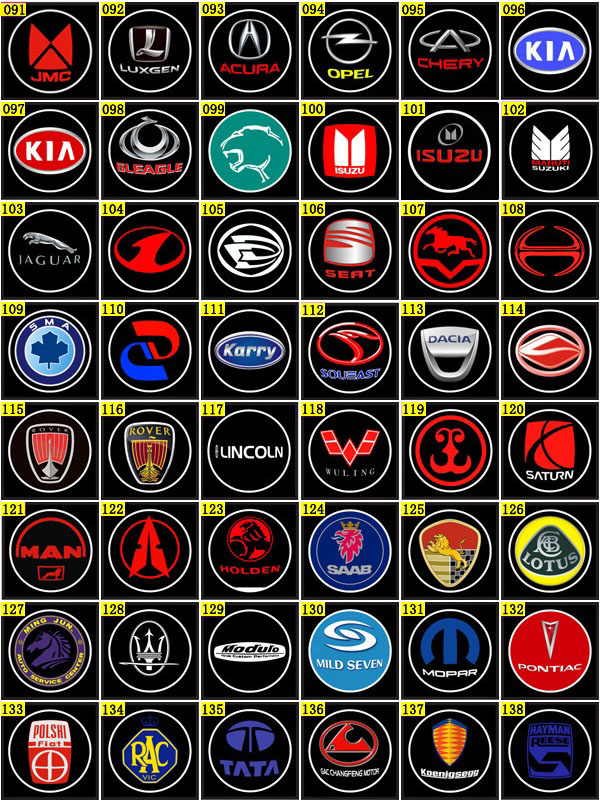


Характеристики:
- Входное напряжение — 12 Вольт
- Мощность — 7 Ватт
- Тип светодиода — CREE XBD
- Материал корпуса — алюминий
- Класс водонепроницаемости — IP20
- Размеры проектора — 32 х 19 мм
- Длина провода — 70 см
- Гарантия — 1 год
Комплектация:
- 2 х Проектора логотипа в двери авто
- 1 х Бур-коронка для отверстий диаметром 19 мм
- 1 х Стильная подарочная упаковка
Приобрести в интернет-магазине Electro-kot очень просто — для этого достаточно нажать на кнопку в корзину, заполнить необходимые поля и выбрать удобный способ доставки.
Источник: electro-kot.ru